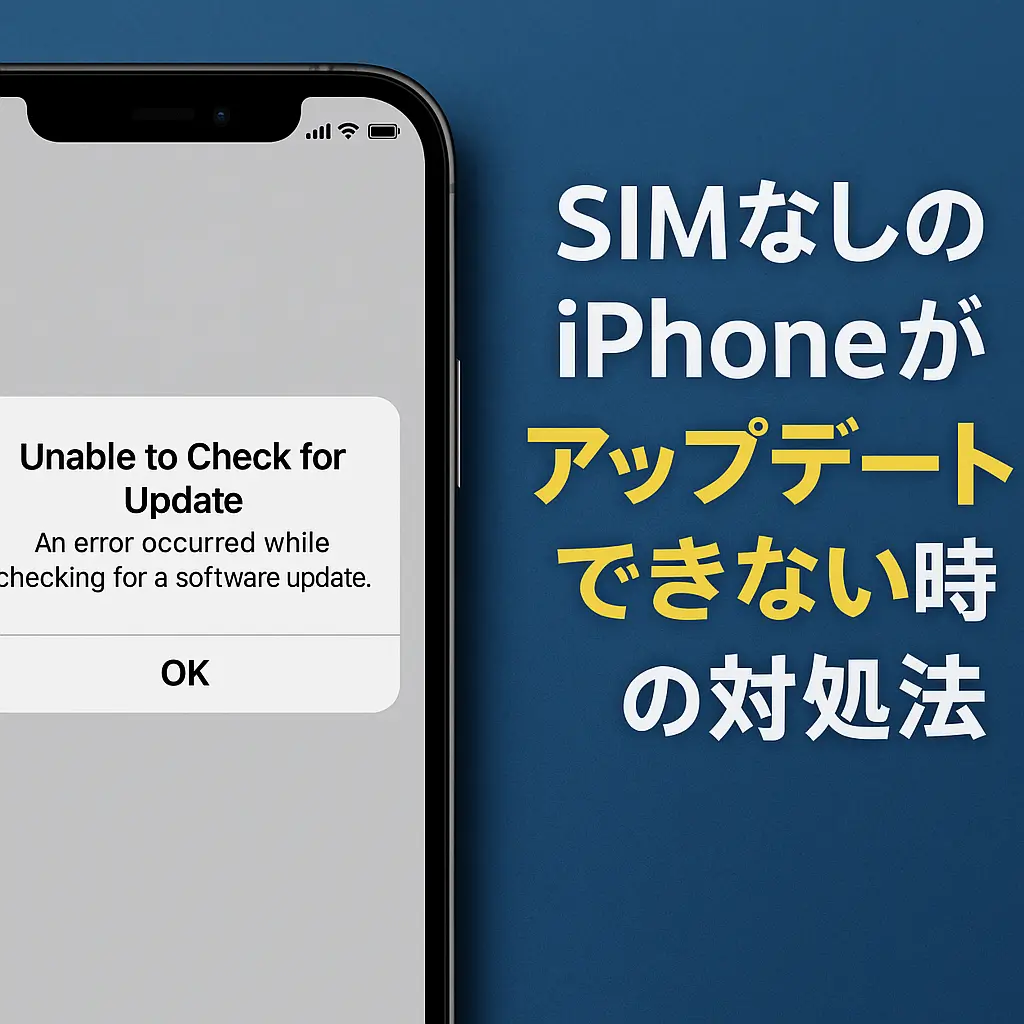「古いiPhoneをサブ機として使い始めたけど、アプリがダウンロードできない…」 「Wi-Fiには繋がっているのに、App Storeで『入手』ボタンを押してもクルクル回るだけ…」
SIMカードが入っていないiPhoneを活用しようとすると、必ずと言っていいほどぶつかるのが**「アプリのインストール問題」**ですよね。
ネットで調べると古い情報がたくさん出てきて、「結局どうすればいいの?」と迷ってしまう方も多いはず。実は、iOSのバージョンが上がるにつれて、設定メニューの名前や仕様が少しずつ変わっているんです。
今回は、SIMなしiPhone特有のトラブルを解決して、現役でバリバリ使えるようにするための「最新・完全ガイド」をお届けします!
1. なぜSIMなしiPhoneでアプリが落とせないのか?
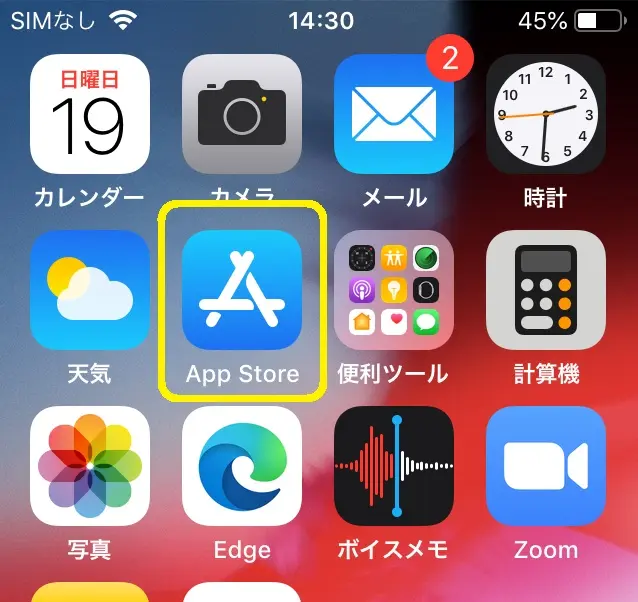
まず大前提として、iPhoneはSIMカードがなくてもアプリのダウンロードは可能です。 「SIMがないから拒否されている」わけではありません。原因は大きく分けて以下の3つに集約されます。
① インターネット接続(Wi-Fi)が不完全
SIMがないということは、モバイルデータ通信が使えません。つまり「Wi-Fi」が命綱です。 ここで落とし穴なのが、**「Wi-Fiアイコンは出ているけれど、実はネットに繋がっていない」**というパターン。フリーWi-Fiなどのログイン画面で止まっていると、App Storeは動きません。
② Appleアカウント(Apple ID)の設定ミス
アプリを落とすには「Appleアカウント(Apple ID)」でのサインインが必須です。 本体の設定にはサインインしていても、**「App Store専用のサインイン」**が切れていることがよくあります。
③ iOSのバージョンとアプリの不適合
古いiPhone(iPhone 6や7など)をサブ機にしている場合、中に入っているiOSが古すぎて、最新アプリが「お使いのデバイスには対応していません」と弾かれることがあります。
2. 設定メニューを確認しよう!
「iTunesとApp Store」というメニューを探すように書かれていますが、今のiPhone(iOS 14以降〜最新のiOS 18まで)ではこの名称は使われていません。
ここでつまずく人が非常に多いので、最新の正しい手順に書き換えますね。
最新の確認手順
-
[設定] アプリを開く
-
一番上の [自分の名前(Appleアカウント)] をタップ
-
[メディアと購入] をタップ(ここが旧「iTunesとApp Store」にあたります)
ここで「サインイン」されているか、あるいは「アカウントを表示」ができるかを確認してください。もしここがオフになっていると、いくらWi-Fiに繋いでいてもアプリは落とせません。
3. アプリが「更新(アップデート)」できない時の意外な原因
「新規ダウンロードはできるのに、今入っているアプリの更新だけができない…」 このトラブル、実はSIMなしiPhoneを中古で買ったり、譲り受けたりした時に一番多いトラブルなんです。
原因は「前の持ち主のID」が残っているから
アプリには「そのアプリを初めて手に入れた時のApple ID」という指紋のようなものが残ります。 例えば、前の持ち主(あるいは自分の古い別のID)で入れたアプリを、今の新しいIDで更新しようとすると、**「以前のIDのパスワードを入れてください」**という画面が出てきてしまいます。
解決策:一度消して「入れ直す」のが正解!
この場合、いくら今のIDでログインし直しても解決しません。 「更新できないアプリを一度iPhoneから削除して、今のIDでApp Storeから検索し直し、再インストールする」。 これだけで、次からは今のIDでスムーズに更新できるようになります。
4. 「Wi-FiはOKなのにApp Storeが開かない」時の裏ワザ
Wi-Fiも繋がっているし、IDも合っている。なのにApp Storeの画面が真っ白だったり、ダウンロードが始まらなかったりする…。そんな時は、iPhoneの中で「通信の交通整理」がうまくいっていない可能性があります。
以下の手順を試してみてください。
① 「メディアと購入」を一度サインアウトする
先ほど紹介した [設定] > [名前] > [メディアと購入] から、一度「サインアウト」を選んでください。 その後、もう一度同じ場所からサインインし直します。これでApp Storeとの接続がリフレッシュされます。
② 日付と時刻が「自動」になっているかチェック
意外な盲点ですが、iPhoneの「日付」が狂っていると、セキュリティ上の理由でAppleのサーバーが接続を拒否します。
-
[設定] > [一般] > [日付と時刻] > 「自動設定」がオンになっているか確認してください。
③ SIMなし特有の「機内モード」活用術
SIMが入っていないiPhoneは、常に「基地局を探そう」として余計なエネルギーを使い、通信が不安定になることがあります。 一度 「機内モード」をオンにしてから、Wi-Fiだけを個別にオンにしてみてください。これで余計な通信をカットでき、App Storeへの接続が安定することがあります。
5. 古いiPhone(iOSバージョン)の限界について
iPhone 5sや6、6sなどの古い機種をSIMなしで使いたい場合、**「iOSの壁」**にぶつかります。
-
iOS 12以前: 多くの最新アプリ(LINE、YouTubeの最新版など)がインストール不可。
-
対策: もし過去にそのApple IDで同じアプリを落としたことがあれば、App Storeの「購入済み」リストから**「互換性のある古いバージョンのアプリ」**をダウンロードできる場合があります。
ただし、セキュリティの観点からも、できるだけiOS 15以上が動く機種(iPhone 6s以降)をサブ機にすることをおすすめします。
6. おまけ:Apple IDなしで「写真」だけは送れる!
前回の記事でもお伝えしましたが、アプリを落とすのはApple IDが必須ですが、「写真や動画を別のiPhoneに送るだけ」なら、IDなしでもAirDropが使えます。
-
送信側(SIMなし・IDなし)のiPhoneでWi-FiとBluetoothをオンにする。
-
受信側のiPhoneでAirDropを 「すべての人(10分間のみ)」 にする。
-
そのまま送信!
「アプリを入れるほどではないけれど、一時的に写真だけ移したい」という時は、無理にApple IDを設定する必要はありません。
7. まとめ:SIMなしiPhoneを賢く使いこなそう
SIMなしiPhoneでアプリが落とせない原因は、SIMの有無ではなく、**「ネットワークの安定性」と「Apple IDの紐付け」**のどちらかにあります。
-
メニュー名は「メディアと購入」に変わった。
-
更新できないアプリは、一度消して入れ直す。
-
日付設定や機内モードをいじると治ることが多い。
これさえ覚えておけば、余っているiPhoneを最高のサブマシンとして復活させることができます。 音楽プレーヤー、動画視聴専用機、あるいは子供用のカメラ…など、使い道は無限大です。
ぜひ、今回ご紹介した最新の手順で、あなたのiPhoneをリフレッシュしてみてくださいね!